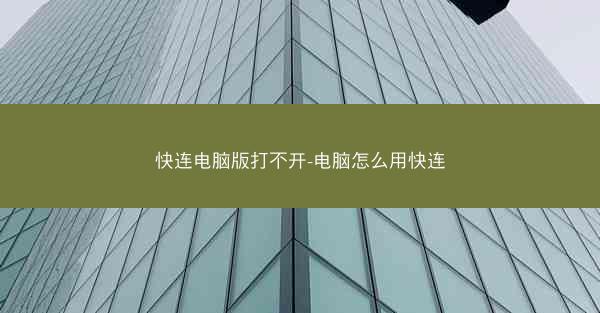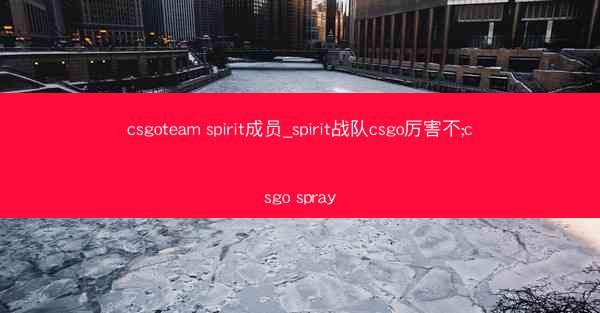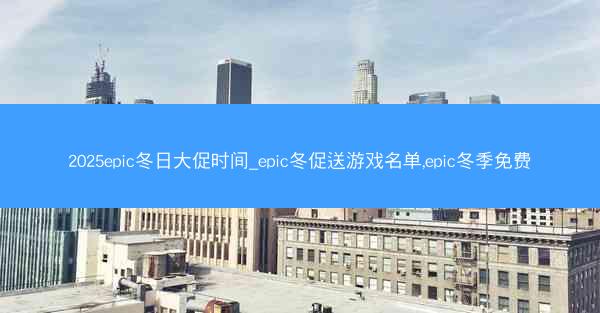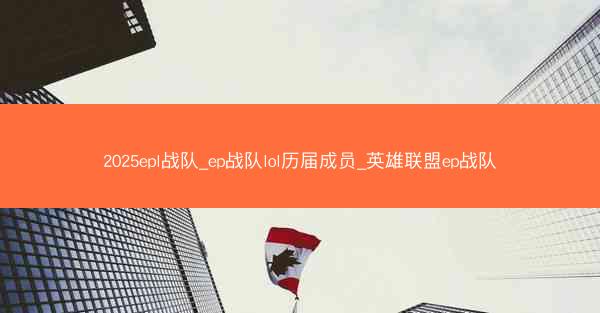随着移动办公的普及,远程访问企业网络的需求日益增长。Cisco AnyConnect VPN是一款流行的VPN客户端,它允许用户安全地连接到企业网络。小编将详细介绍如何在手机上下载并安装Cisco AnyConnect VPN客户端。
了解Cisco AnyConnect VPN
Cisco AnyConnect VPN是一款强大的VPN客户端,它支持多种加密协议,如SSL、IPsec等,确保用户在公共网络上进行安全的数据传输。它适用于Windows、Mac、iOS和Android等多种操作系统,使得用户可以在各种设备上安全地访问企业资源。
选择合适的平台
在下载Cisco AnyConnect VPN之前,首先需要确定您要安装的平台。根据您的手机操作系统,您可以选择以下两种方式之一:
1. iOS设备:如果您使用的是iPhone或iPad,您需要从App Store下载。
2. Android设备:如果您使用的是Android手机或平板,您需要从Google Play Store下载。
下载Cisco AnyConnect VPN
以下是下载Cisco AnyConnect VPN的具体步骤:
1. 打开您的手机,进入App Store(iOS)或Google Play Store(Android)。
2. 在搜索栏中输入Cisco AnyConnect。
3. 在搜索结果中找到Cisco AnyConnect VPN Client。
4. 点击获取或安装按钮开始下载。
安装Cisco AnyConnect VPN
下载完成后,按照以下步骤安装:
1. 点击安装按钮,App Store或Google Play Store将开始安装过程。
2. 安装过程中,可能会提示您允许App访问某些功能,如位置信息、照片等。请根据需要授权。
3. 安装完成后,点击打开按钮启动Cisco AnyConnect VPN。
配置Cisco AnyConnect VPN
安装完成后,您需要配置VPN连接:
1. 打开Cisco AnyConnect VPN应用。
2. 点击添加按钮,然后选择手动配置。
3. 输入您的VPN服务器地址、用户名和密码。
4. 根据需要选择加密协议和安全设置。
5. 点击保存按钮,然后点击连接开始连接到VPN。
连接到VPN
完成配置后,您可以按照以下步骤连接到VPN:
1. 在Cisco AnyConnect VPN应用中,点击连接按钮。
2. 输入您的用户名和密码(如果需要)。
3. 如果一切设置正确,您应该会看到VPN连接成功的信息。
4. 您的设备将通过VPN连接到企业网络,您可以安全地访问企业资源。
通过以上步骤,您可以在手机上下载并安装Cisco AnyConnect VPN客户端,并配置连接到企业网络。使用VPN可以确保您的数据传输安全,尤其是在公共网络上。如果您在使用过程中遇到任何问题,可以参考Cisco官方文档或联系技术支持获取帮助。
 Telegram中文官网
Telegram中文官网